當你的 OPPO 手機重啟後突然要求輸入密碼,而你又忘記了開機密碼或圖形鎖時,整支手機幾乎變成「磚頭」。 這是許多 OPPO 用戶遇過的狀況——無法用指紋、臉部辨識或快捷方式進入系統。
別擔心!本篇將教你最完整的 OPPO 手機忘記密碼解鎖教學,從官方方法、Google 帳號解鎖、OPPO 內建功能,到專業第三方工具應用,都會一步一步說清楚,幫你安全解鎖、恢復資料。
為什麼 OPPO 手機重啟後一定要輸入密碼?
這是 Android 系統的安全加密機制。
每當手機重新開機後,為了保護用戶資料,系統會強制要求輸入鎖屏密碼(PIN 碼、圖案、密碼),才能啟動儲存加密區塊。
這意味著:
- 即使你有設定指紋或臉部辨識,也無法直接解鎖;
- 若忘記密碼,手機將無法進入主畫面,也無法備份或還原資料。
方法一:透過 OPPO 官方「找回手機」功能解鎖(推薦)
OPPO 的官方服務「找回手機(Find My Device)」可遠端鎖定、定位或清除手機資料。
若你能登入 OPPO 帳號,便可嘗試遠端解鎖或重設。
操作步驟:
1.用電腦或另一支手機開啟瀏覽器,進入 OPPO 找回手機官方網站
。
2.登入你手機綁定的 OPPO ID(同一帳號非常重要)。
3.登入後,選擇你的設備。
4.點選「鎖定裝置」或「清除資料」功能。
5.若選擇「清除資料」,手機將會被恢復出廠設定(密碼同時移除)。
注意:
使用此方法會清除手機內所有資料,建議先確定已經備份到雲端或 SD 卡。
方法二:使用AiFone Android 螢幕鎖定解除器解除
想要将Oppo螢幕鎖定解除,你可以使用 AiFone Android 螢幕鎖定解除器,它可以幫助您輕鬆解除各種類型的螢幕鎖定,包括密碼、圖案、指紋等。

2.系統設備選擇:
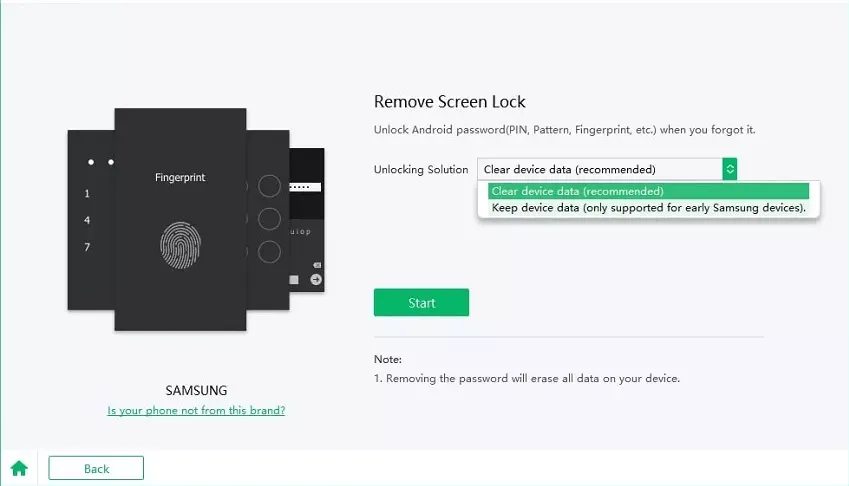
3.移除螢幕鎖定(FRP:

4.解鎖螢幕:
軟體會在解鎖成功後提示您,OPPO 解鎖就這麼簡單,您可以重新進入手機進行 OPPO 鎖定螢幕設定了。
方法三:使用 Google「Find My Device」遠端重設
如果你的 OPPO 手機是 Android 8.0 以上版本並綁定 Google 帳號,也可透過 Google 找回手機 進行遠端清除。
操作步驟:
1.在瀏覽器搜尋「Find My Device」或前往 https://www.google.com/android/find
。
2.登入與手機綁定的 Google 帳號。
3.系統會顯示手機的位置與狀態。
4.點選「清除裝置(Erase Device)」。
5.清除完成後,手機恢復出廠設定,密碼會被移除。
提示:
此方法需手機開啟網路連線(Wi-Fi 或行動數據)才有效。
方法四:進入「恢復模式(Recovery Mode)」手動重設手機
若無法登入帳號,也可進入 Recovery 模式 進行「清除資料 / 回復出廠設定」。
步驟如下:
1.關閉手機電源。
2.同時長按「音量下鍵 + 電源鍵」,直到出現 OPPO Logo。
3.進入 Recovery 模式後,選擇「清除資料(Wipe data)」。
4.再次選擇「確認清除(Yes)」。
5.完成後,選擇「重新啟動系統(Reboot)」。
注意:
此操作會清除手機上的所有資料,包括照片、影片、聯絡人、訊息與 App 記錄。
方法五:透過「OPPO 雲端備份」或「Google Drive」還原資料
如果你已經重置手機,資料被清除,可以透過雲端備份恢復:
OPPO 雲端還原:
- 進入設定 → OPPO 帳號 → 雲端服務。
- 登入同一個帳號。
- 選擇「還原資料」,可恢復聯絡人、簡訊、照片等。
Google Drive 還原:
- 登入同一個 Google 帳號。
- 系統會提示「是否從備份還原」。
- 選擇最新備份,即可恢復 App 與聯絡人資料。
常見問題 FAQ
結論:安全與備份是預防關鍵
忘記密碼雖然麻煩,但 OPPO 手機提供了多種官方與第三方解決方案,只要依照本文步驟操作,就能安全地解除鎖屏問題。
最後建議:
- 定期開啟「雲端備份」功能;
- 記錄密碼於安全位置;
- 定期更新系統,確保安全性與穩定性。
